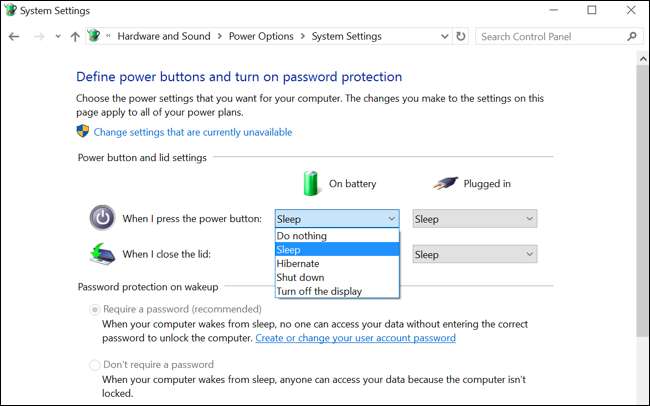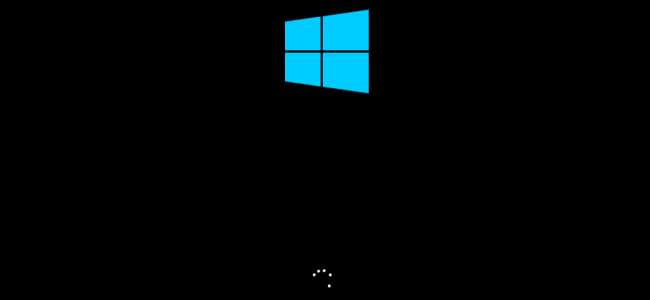
Alapértelmezés szerint a Windows automatikusan aludjon a számítógép több perc inaktivitás után, vagy amikor becsukja a fedelet. Bizonyos percekkel később hibernálja a számítógépet, de ha inkább gyakrabban hibernálna, akkor a beállításokat kissé trükkös megtalálni.
Alvó üzemmódban a számítógép alacsonyabb energiafogyasztású állapotba kerül. Szinte azonnal felébredhet és használhatóvá válhat, mert folyamatosan biztosítja a RAM energiáját. Amikor a számítógép hibernált állapotban van, a RAM tartalmát a merevlemezre írja, majd abbahagyja az energiafelhasználást. Hosszabb ideig tart az ébredés, mivel vissza kell töltenie a hibernációs fájl tartalmát a RAM-ba, de nem veszíti el adatait, ha lemerül az akkumulátor, lemerül az áram, vagy más, az energiával kapcsolatos katasztrófa történik .
Konfigurálja, mennyi ideig vár a Windows alvás után hibernálás előtt
ÖSSZEFÜGGŐ: PSA: Ne állítsa le a számítógépet, csak használja az alvó (vagy a hibernált) állapotot
A hibernációs beállítások megkereséséhez nyissa meg a Vezérlőpultot, és menjen a Hardver és hang> Energiagazdálkodási lehetőségek> Tervbeállítások módosítása elemre.
(Ezek a beállítások az Ön energiagazdálkodási tervéhez vannak kötve. Alapértelmezés szerint azonban a számítógép mindig a „Kiegyensúlyozott” energiaterv kivéve, ha másik energiaellátási tervet választ.)
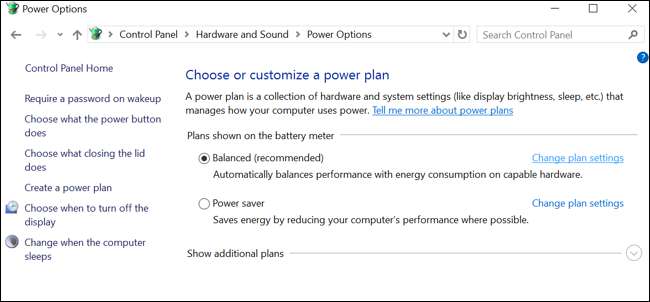
Innen pontosan szabályozhatja, hogy a számítógép mikor alszik el. Ha laptopja van, külön beállítások vonatkoznak mind az alvásra, amikor az „akkumulátorról” van, mind a „csatlakoztatott állapotra”. Kattintson az alján található „Speciális energiabeállítások módosítása” linkre.
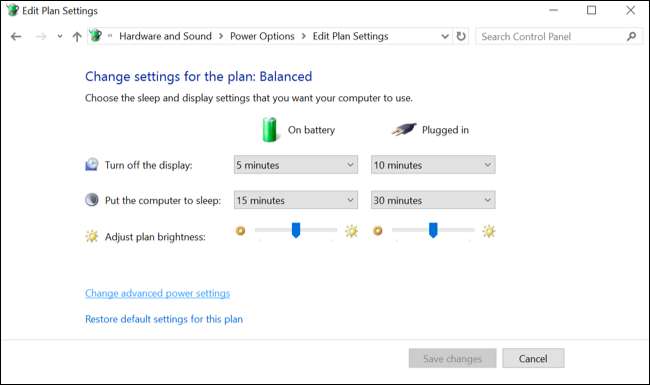
Bontsa ki az „Alvó” részt, majd a „Hibernálás után” lehetőséget. Megadhatja, hogy pontosan hány percig várjon a számítógép, mielőtt alvó állapotba kerülne mind az akkumulátorral, mind a hálózati csatlakozáskor. Írja be a „0” értéket, és a Windows nem hibernál.
Például, ha a számítógépet 10 perc múlva aludja és 60 perc után hibernálja, akkor 10 perc inaktivitás után alszik, majd 50 perccel hibernálni fog, miután alszik.
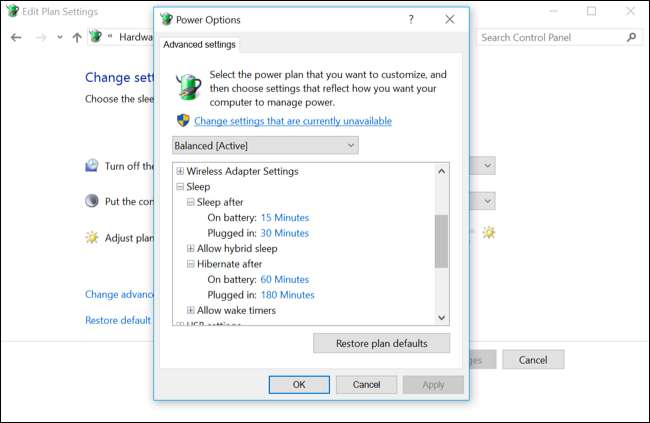
Válassza ki, hogy a Windows hibernál-e kritikus akkumulátorszint mellett
A Windows automatikusan hibernálni tud, amikor az akkumulátor elér egy kritikus szintet, ami fontos. Ez biztosítja, hogy a laptop automatikusan hibernált üzemmódba kerül és megmentse az állapotát. Ha a laptop nem hibernálna automatikusan alacsony akkumulátorszint mellett, akkor az akkumulátor egyszerűen elpusztulna, és abbahagyná a RAM áramellátását. Ezután elveszítené minden munkáját, amikor a számítógép kikapcsol.
Ennek konfigurálására a fent használt Speciális beállítások ablakban talál lehetőséget. Ezúttal bontsa ki az „Akkumulátor” részt.
A „Kritikus akkumulátor” művelet alatt kiválaszthatja, hogy mit tegyen a számítógép, amikor elérte a kritikus akkumulátorszintet - például hibernál. Ha nem szeretné, hogy a laptop hibernáljon, akkor csak azt mondhatja neki, hogy álljon le és veszítse el a rendszer állapotát, de akkor elveszíti az adatait, amikor a laptop alacsony akkumulátorszintet ér el. Úgy gondoljuk, hogy ezt hibernálni kell.
A „Kritikus akkumulátor töltöttségi szint” alatt kiválaszthatja, hogy az akkumulátor százalékos szintje mit tart a Windows „kritikusnak”. Ha a laptop akkumulátora gyorsan lemerül, érdemes ezt valamivel magasabb szintre állítani. Ha laptopjának akkumulátora lassan lemerül, érdemes valamivel alacsonyabb szintre állítani.

A hibrid alvás engedélyezése vagy letiltása
Itt észrevesz egy „hibrid alvás” opciót is. Alapértelmezés szerint ez asztali számítógépeken engedélyezett, laptopoknál azonban nem.
Ha a hibrid alvás engedélyezve van, a számítógép minden egyes alváskor automatikusan lemezre menti a RAM tartalmát. Ez hasznos az asztali PC-k számára, mivel biztosítja, hogy nem veszítik el rendszerállapotukat, ha elveszítik az energiát - végül is az asztali számítógépek nem rendelkeznek beépített akkumulátorral, mint a laptopok.
Ez nem engedélyezett a laptopoknál, mivel további akkumulátor-energiát használna a RAM tartalmának lemezre mentésére minden alkalommal, amikor a laptop alvó állapotba kerül. A Microsoft Raymond Chen-nek van elmagyarázta ezt a lehetőséget részletesebben.
Valószínűleg hagyja békén ezt a lehetőséget. Általában nem engedélyezhető laptopokon, és nem szabad letiltani asztali számítógépeken.
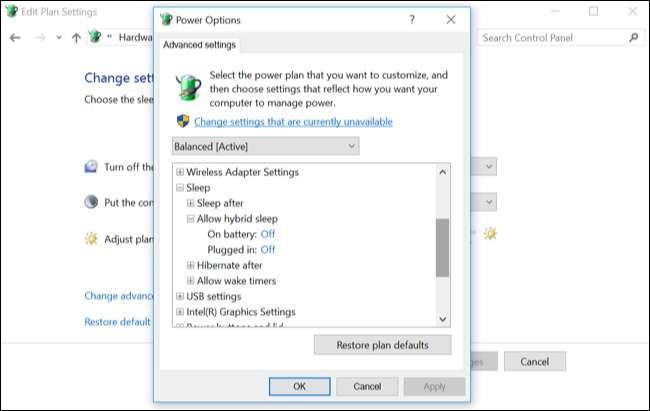
Hibernálja a számítógépet, amikor megnyomja a bekapcsológombot vagy bezárja a fedelet
A Vezérlőpult> Hardver és hang> Energiagazdálkodási opciók> Válassza ki a bekapcsológomb műveletét is kiválaszthatja, mi történik, ha megnyomja a számítógép bekapcsológombját vagy bezárja a laptop fedelét.
A „Amikor megnyomom a bekapcsológombot” részben kiválaszthatja, hogy a számítógép mit tegyen, amikor ezeket a műveleteket végrehajtja. Alapértelmezés szerint a számítógép vagy kikapcsol, vagy alvó állapotba kerül - de a bekapcsológomb megnyomásakor vagy a fedél lezárásakor hibernálhatja a számítógépet, ha úgy tetszik.